Het hebben van al je leveranciers in Lightspeed eCom is een kleine hulp bij het handmatig bewerken van je producten, omdat je hun naam uit een lijst kunt selecteren in plaats van ze handmatig te moeten typen.
In tegenstelling tot de meeste gegevens die je kunt importeren in Lightspeed eCom, kun je alleen de Import-tool gebruiken om nieuwe leveranciers te importeren. Bewerkingen voor leveranciers moeten handmatig worden uitgevoerd in je eCom-backoffice > Producten > Leveranciers. Voor meer informatie over het bewerken van leveranciers klik hier.
Een superieure manier om leveranciers te importeren is bij het importeren van nieuwe producten of het bewerken van producten via import, want met één import kun je nieuwe leveranciers importeren en toewijzen aan je producten. Voeg gewoon een kolom Leverancier toe aan het werkblad van je product en voer de namen van de leveranciers in die kolom in. Voor meer informatie bij het importeren:
Instructies
Een succesvolle import is afhankelijk van de kwaliteit van je data. Daarom draaien de meeste stappen die je moet volgen bij het importeren naar eCom om je werkblad. Voor meer informatie over het belang van een werkblad, klik hier.
Gebruik de volgende instructies om te beginnen:
1. Het werkblad voorbereiden 1. Het werkblad voorbereiden
Om nieuwe leveranciers aan te maken geven deze stappen je aanwijzingen om een nieuwe tabel te maken die je werkblad wordt.
- Klik hier om in te loggen op je Google-account en Google Spreadsheets te openen.
- Creëer een lege pagina door te klikken op +. Dit zal worden gebruikt als je werkblad.
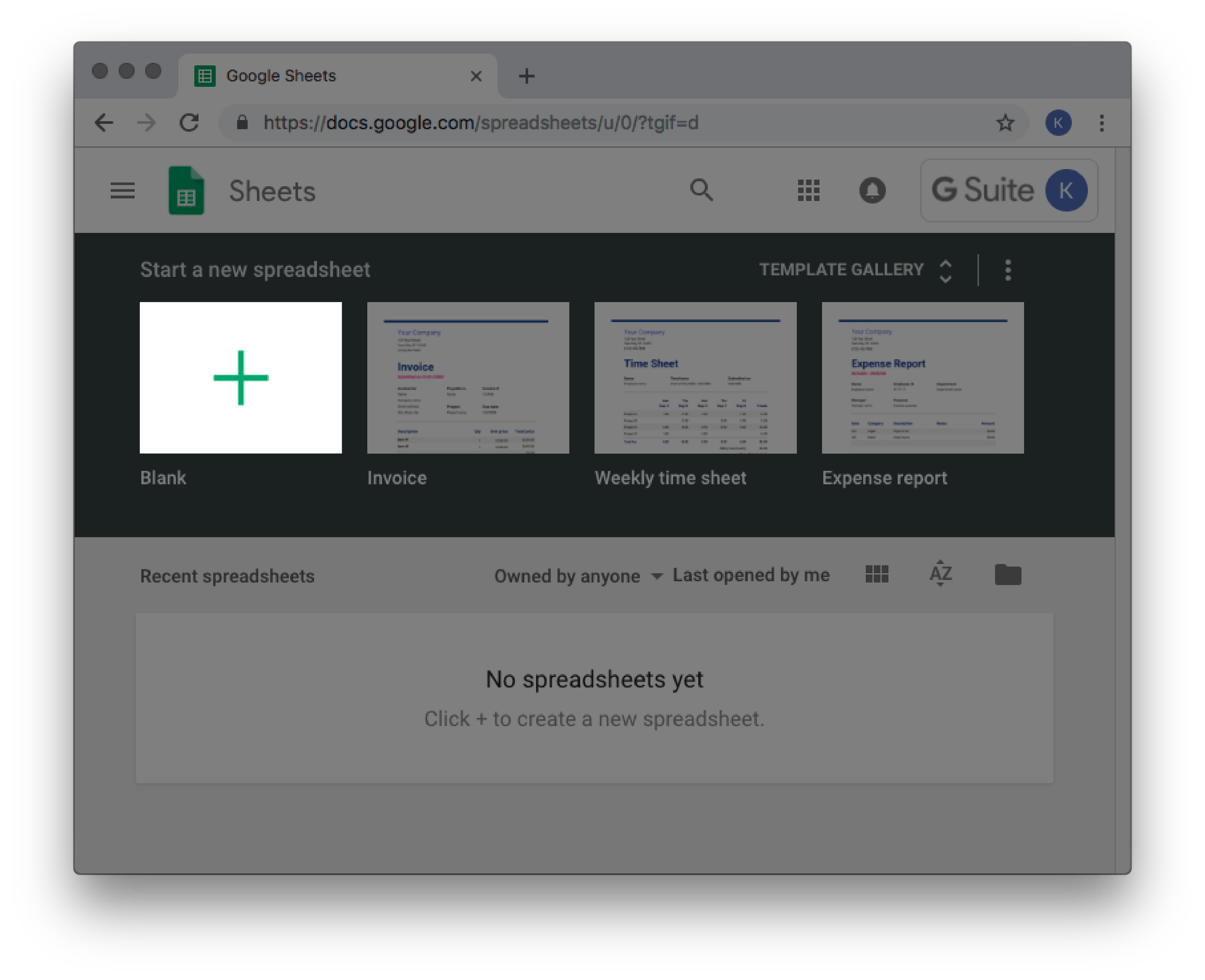
- In kolom A, rij 1: kopieer de volgende vereiste kolomtitels en plak ze in je werkblad:
Supplier 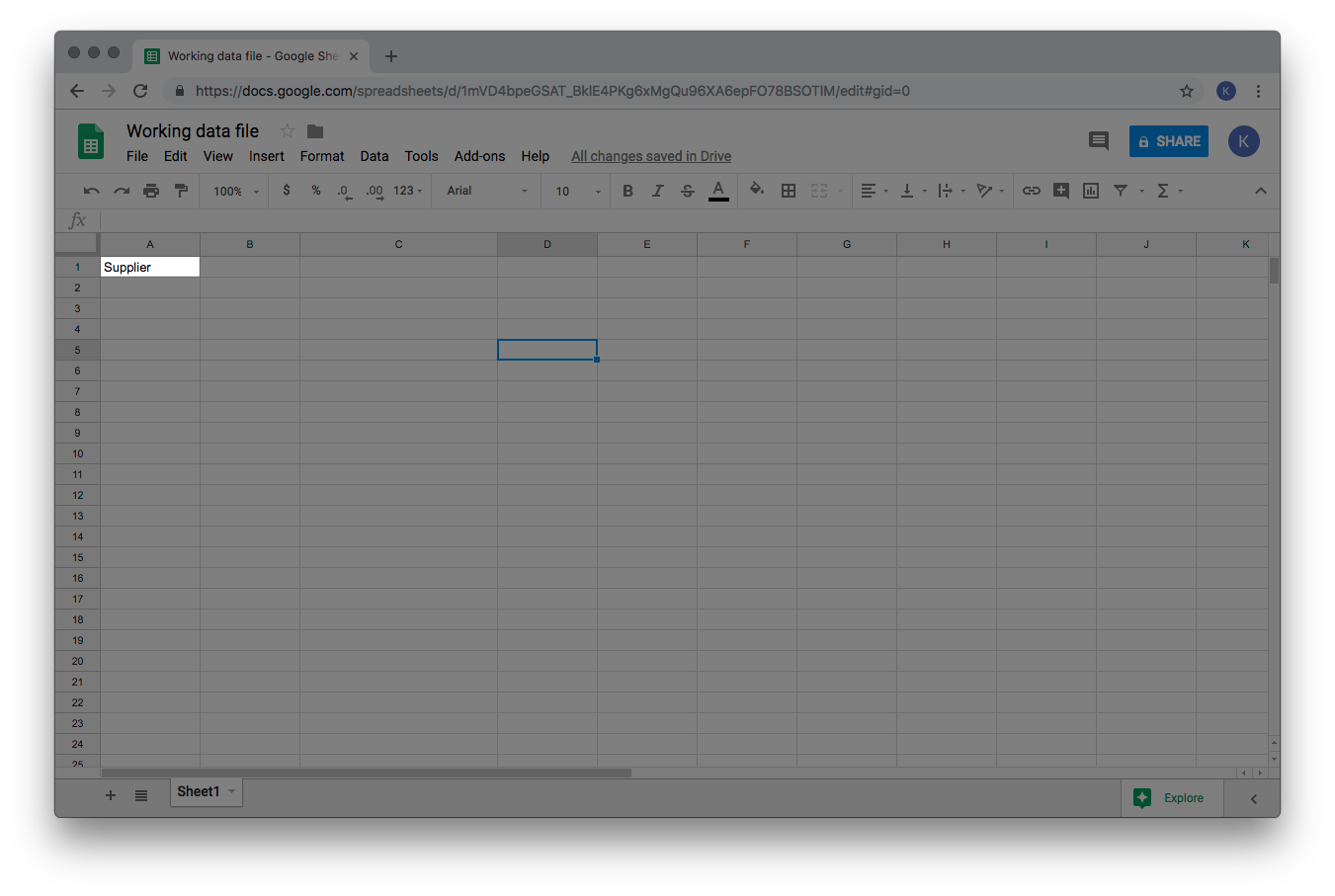
- Toegang tot je leveranciersgegevens, indien van toepassing. Voer je leveranciersnamen in vanaf kolom A, rij 2.
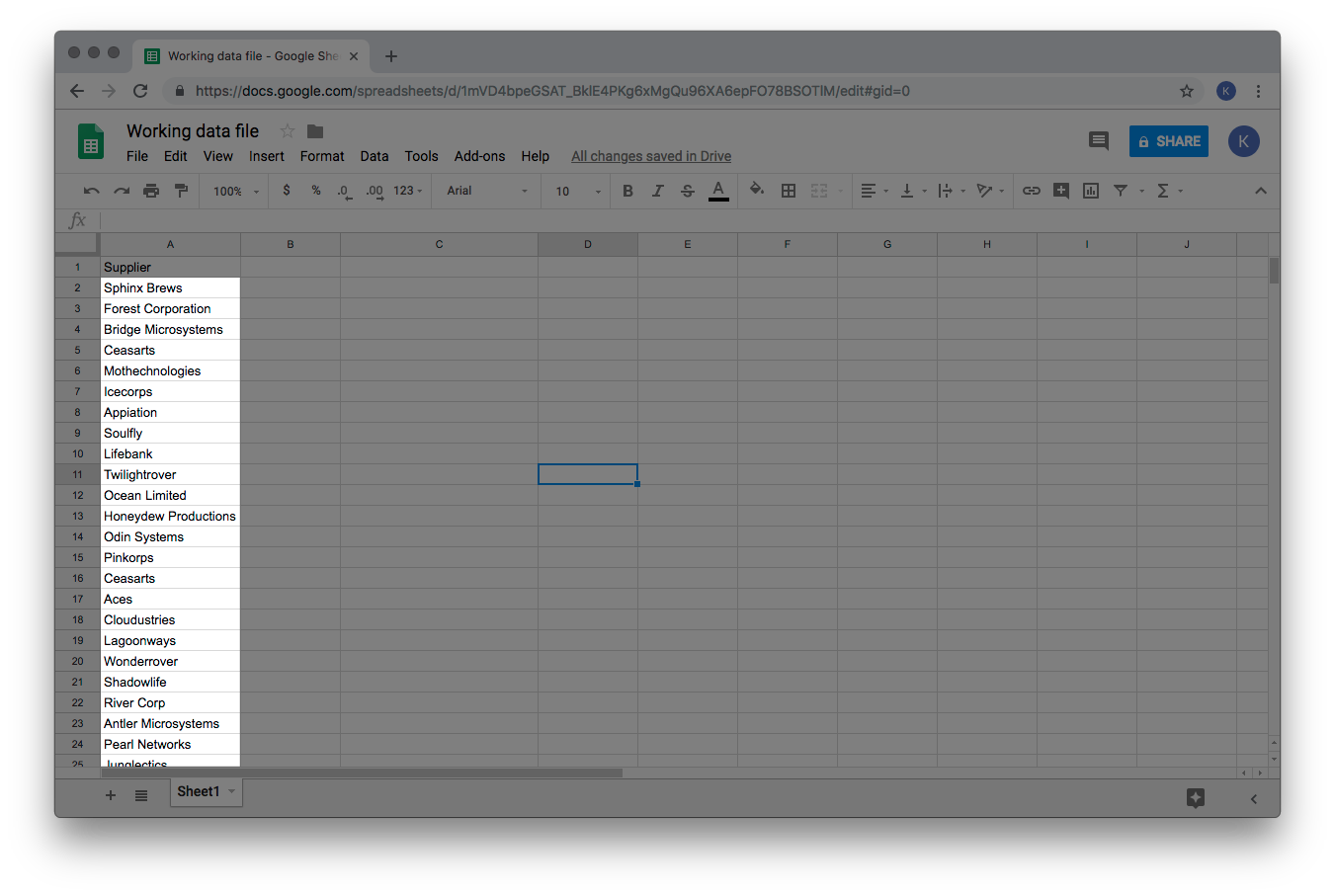
- Wanneer je al je leveranciers hebt toegevoegd, sla je je werkblad op je computer op in CSV-formaat. Dit kan worden gedaan door te klikken op Bestand > Downloaden als > Comma separated values (.CSV).
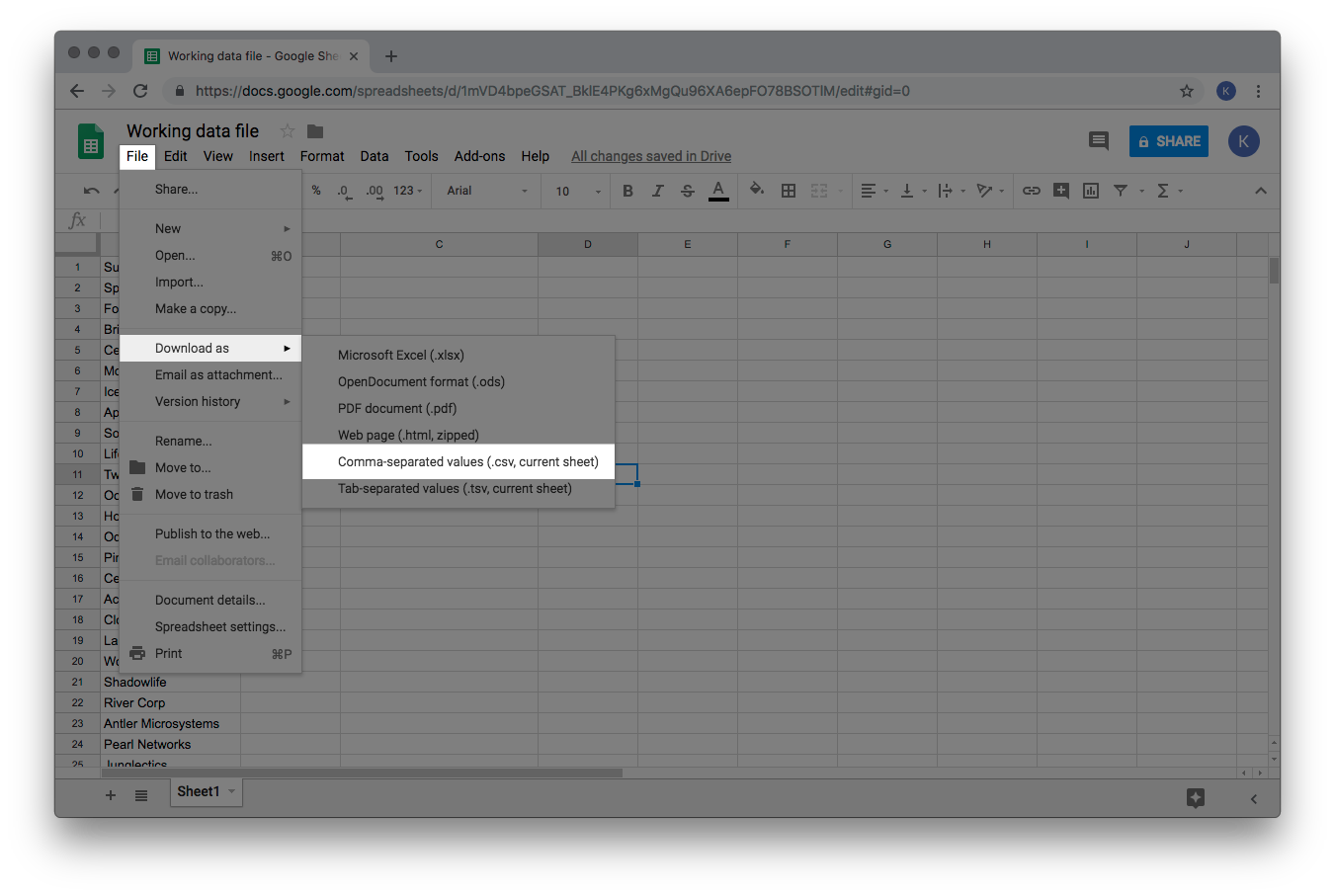
2. Het importeren van je gegevensbestand
Nu je je gegevensbestand hebt voorbereid en op je computer hebt opgeslagen, kun je het bestand nu uploaden naar eCom via de Import-tool.
- Log in op de backoffice van je eCom-winkel en klik op Tools.
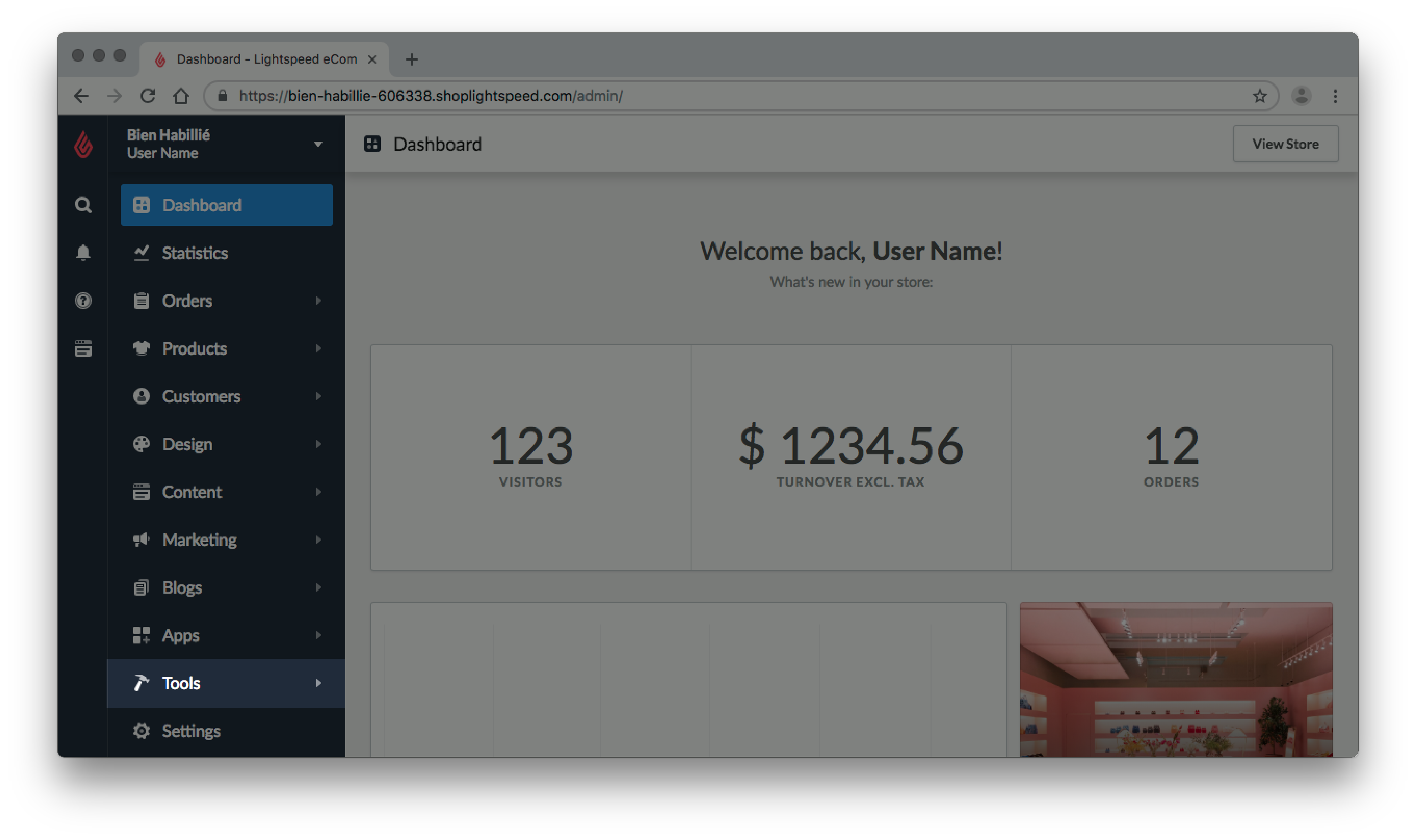
- Klik op Nieuwe import.
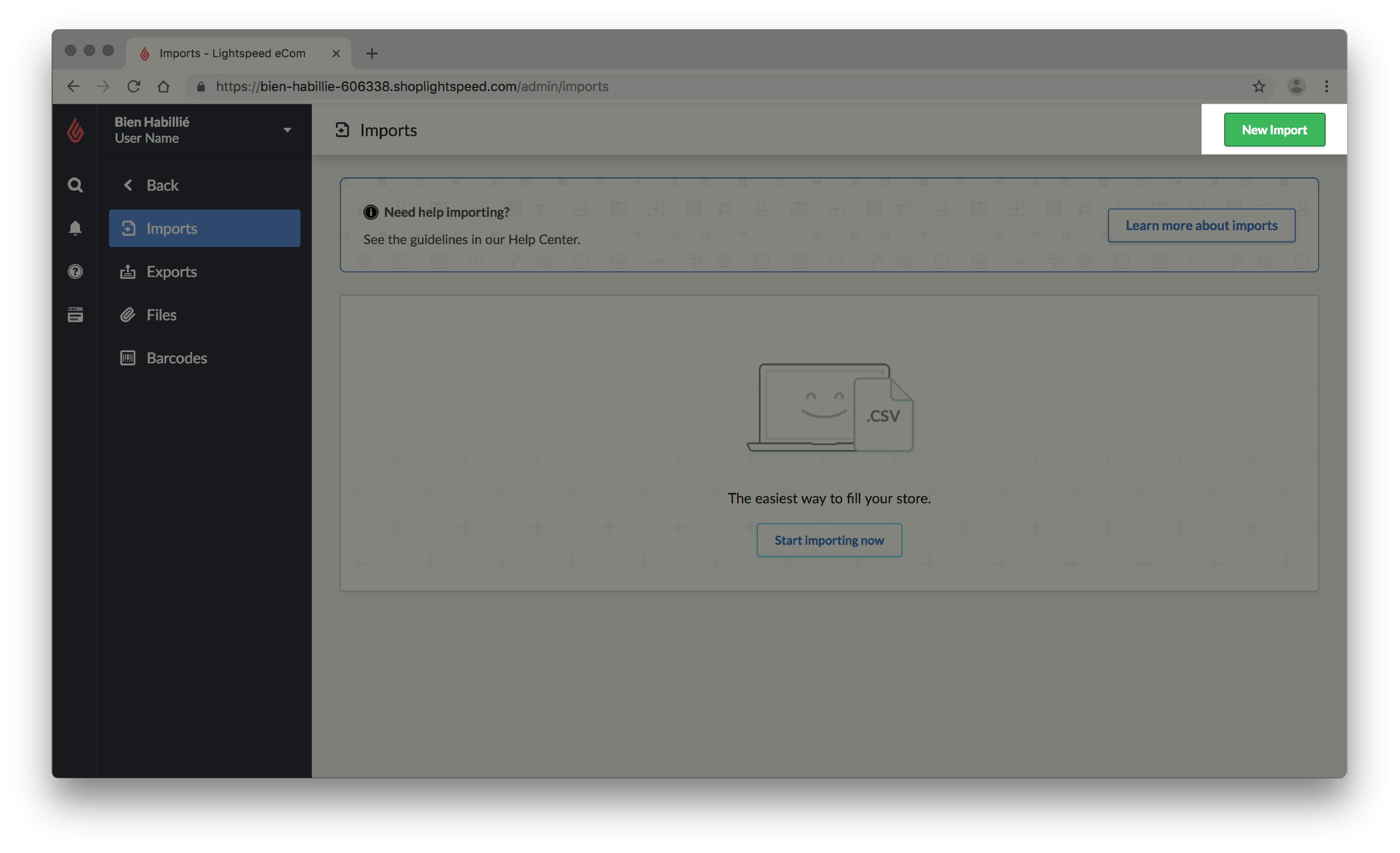
- Klik op Computer browsen.
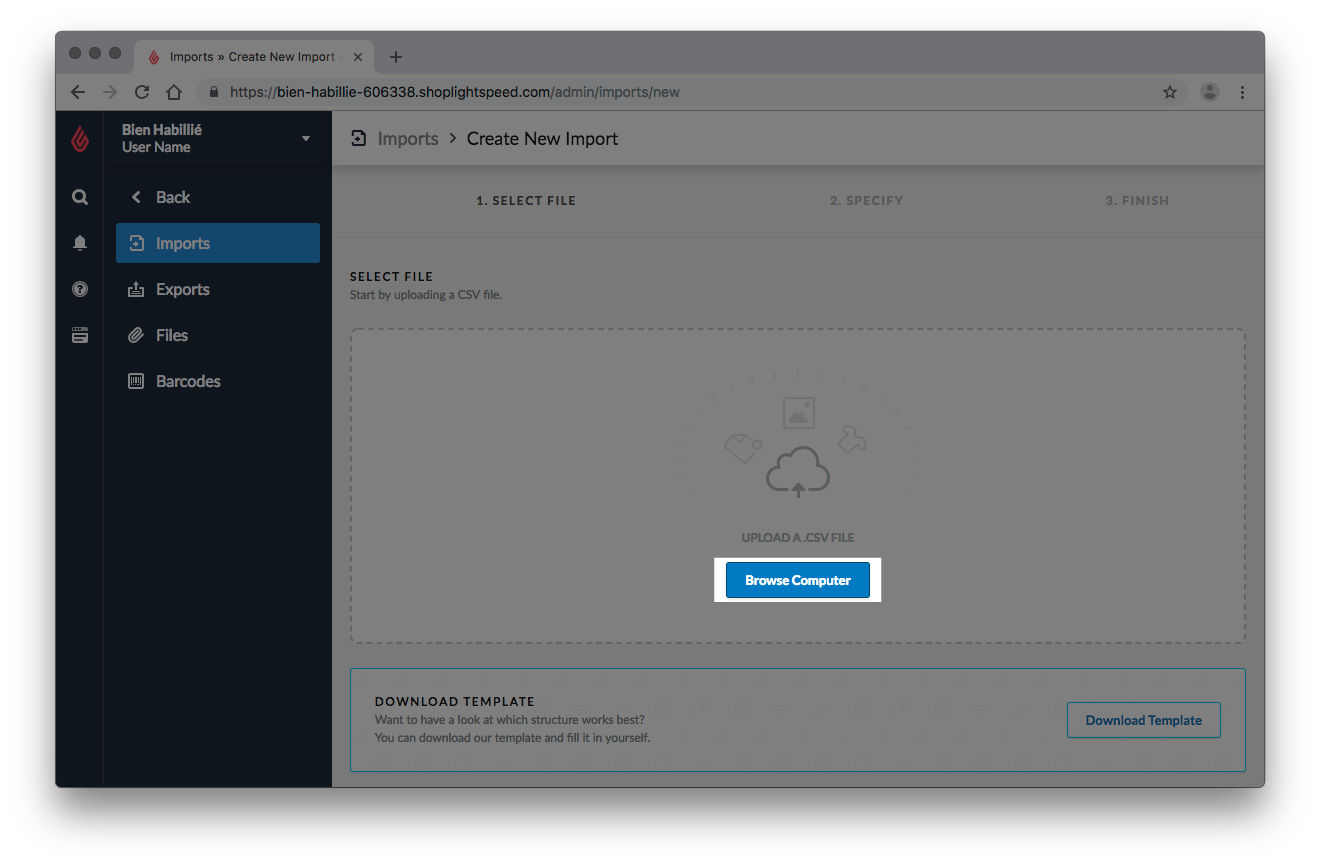
- Vind je werkblad en klik op Openen.
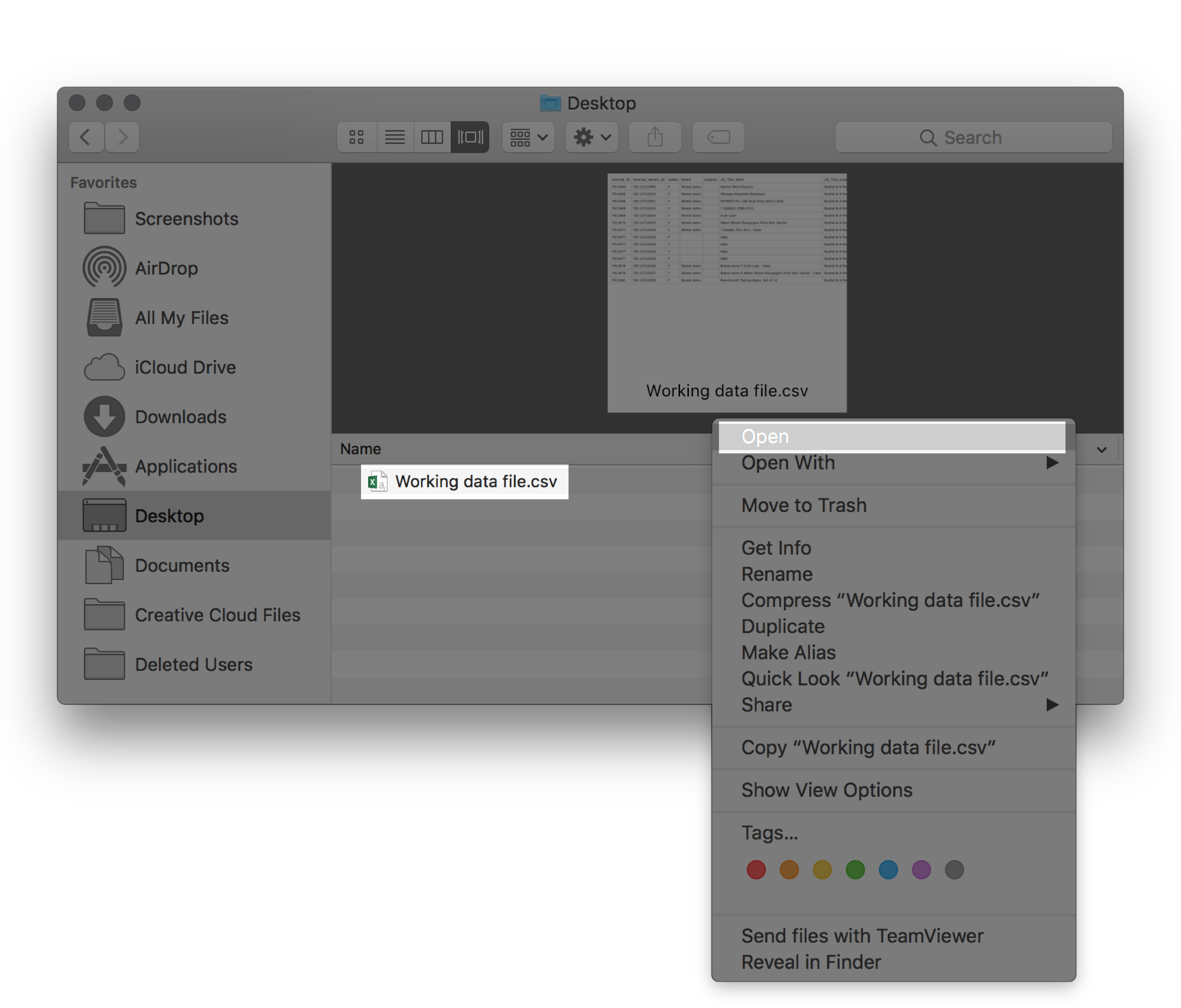
- Klik op Wat wil je importeren? en selecteer Leveranciers.
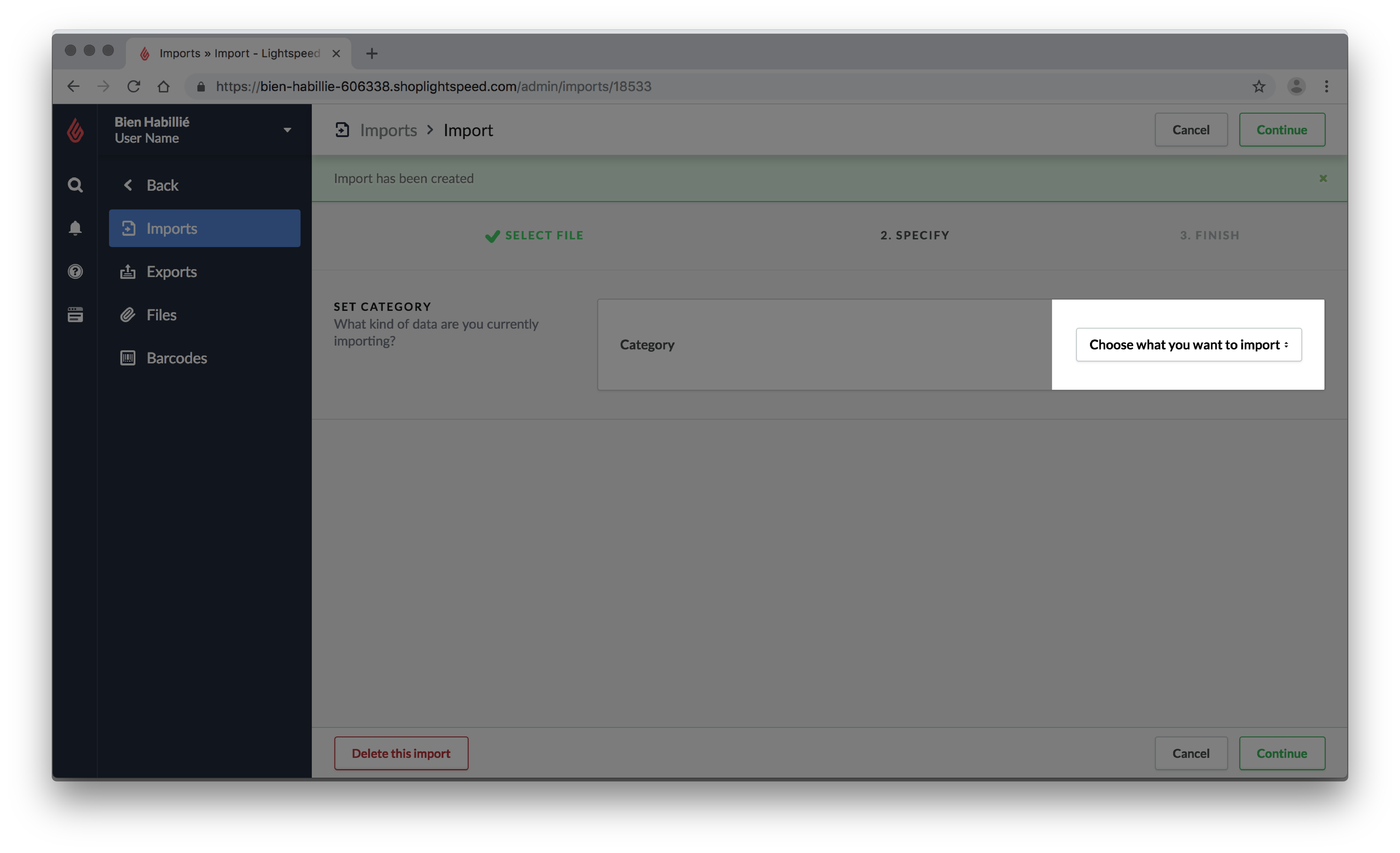
- De pagina gaat automatisch verder. Klik op Selecteer een veld en selecteer Leverancierstitel. Voor meer informatie over de andere veldtypes klik hier.
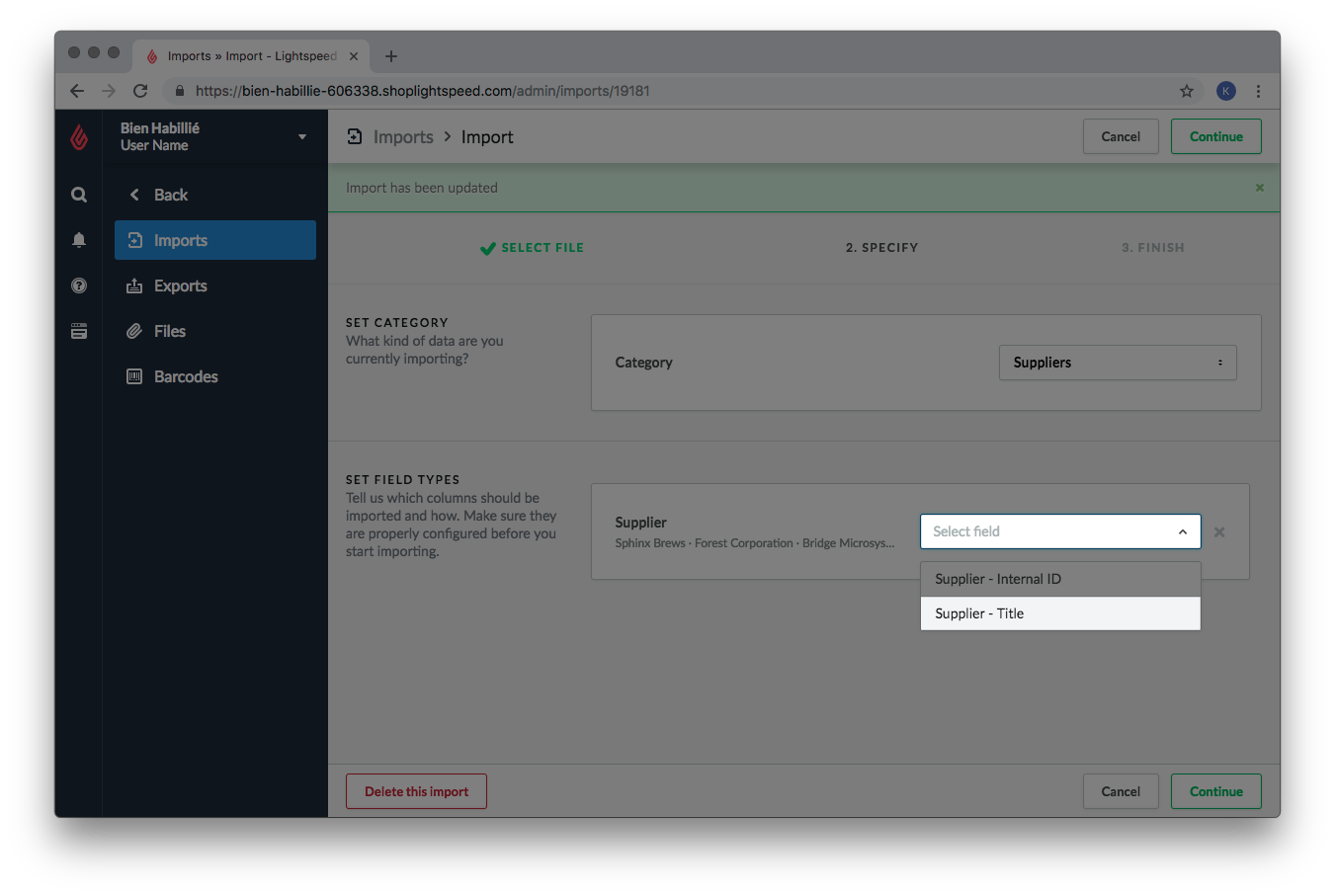
- Klik in de rechterbovenhoek van het scherm op Doorgaan.
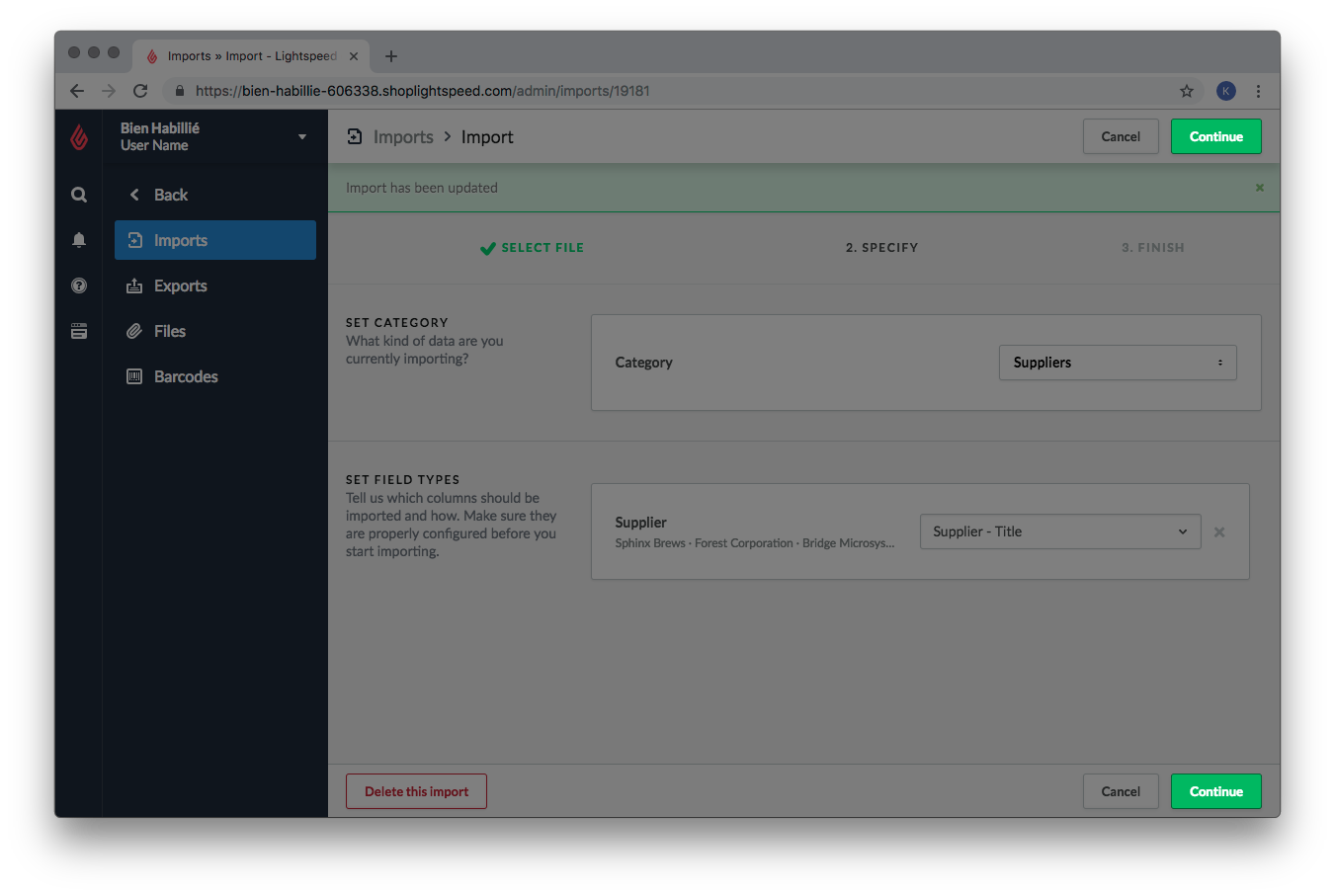
- Klik op De import starten. De Import-tool zal de import beginnen te verwerken. U hoeft niet op de pagina te blijven en kunt er later naar terugkomen.
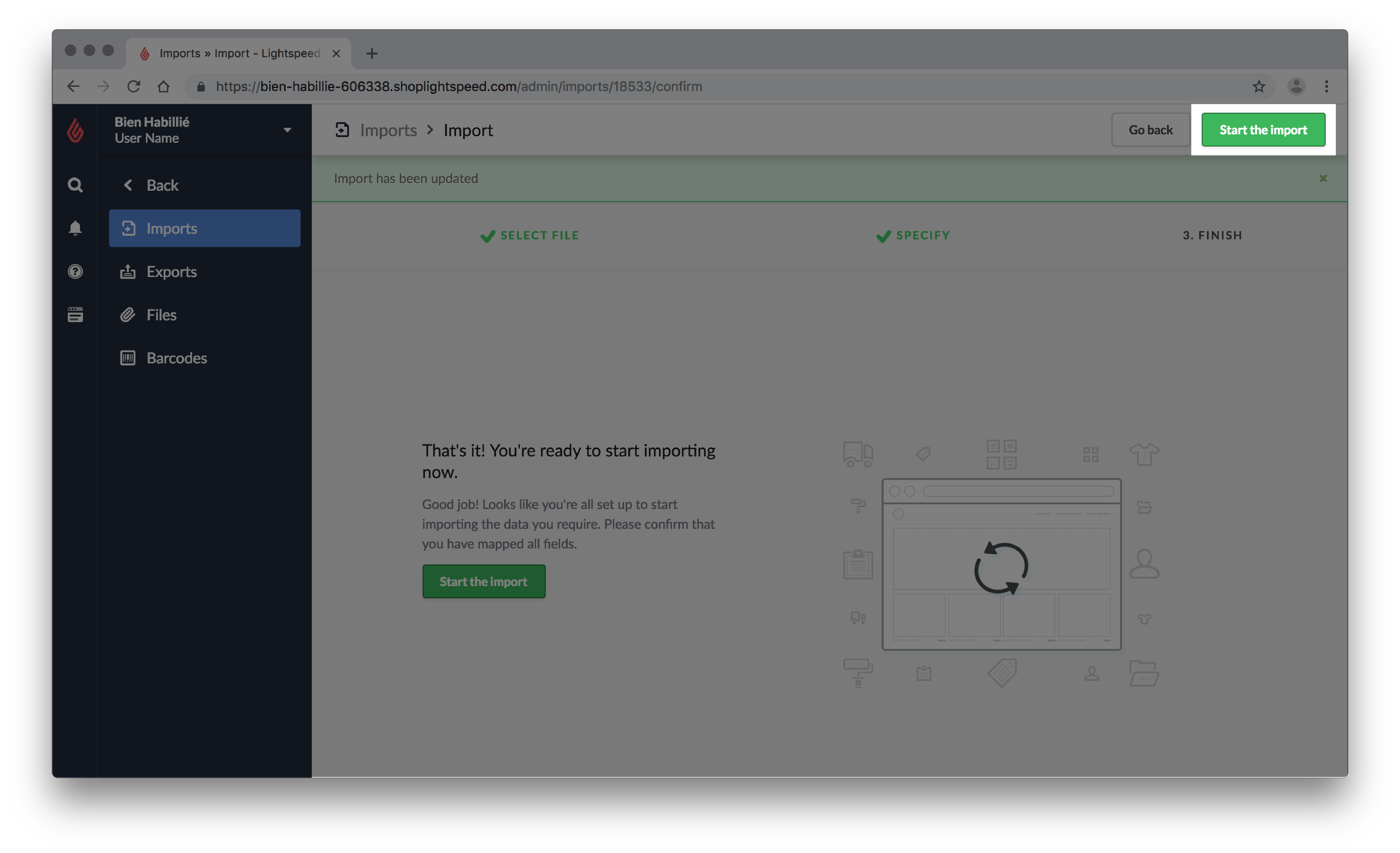
3. Verifieer je wijzigingen
Het is noodzakelijk om na te gaan of je bewerkingen succesvol waren na het starten van een import. Na het controleren van de Import-tool op fouten, is het belangrijk om een aantal leveranciers uit je werkblad willekeurig te testen en te bevestigen of je bewerkingen hebben plaatsgevonden.
Bevestig of er geen fouten zijn opgetreden tijdens het importeren:
- Log in op de backoffice van je eCom-winkel en klik op Tools.
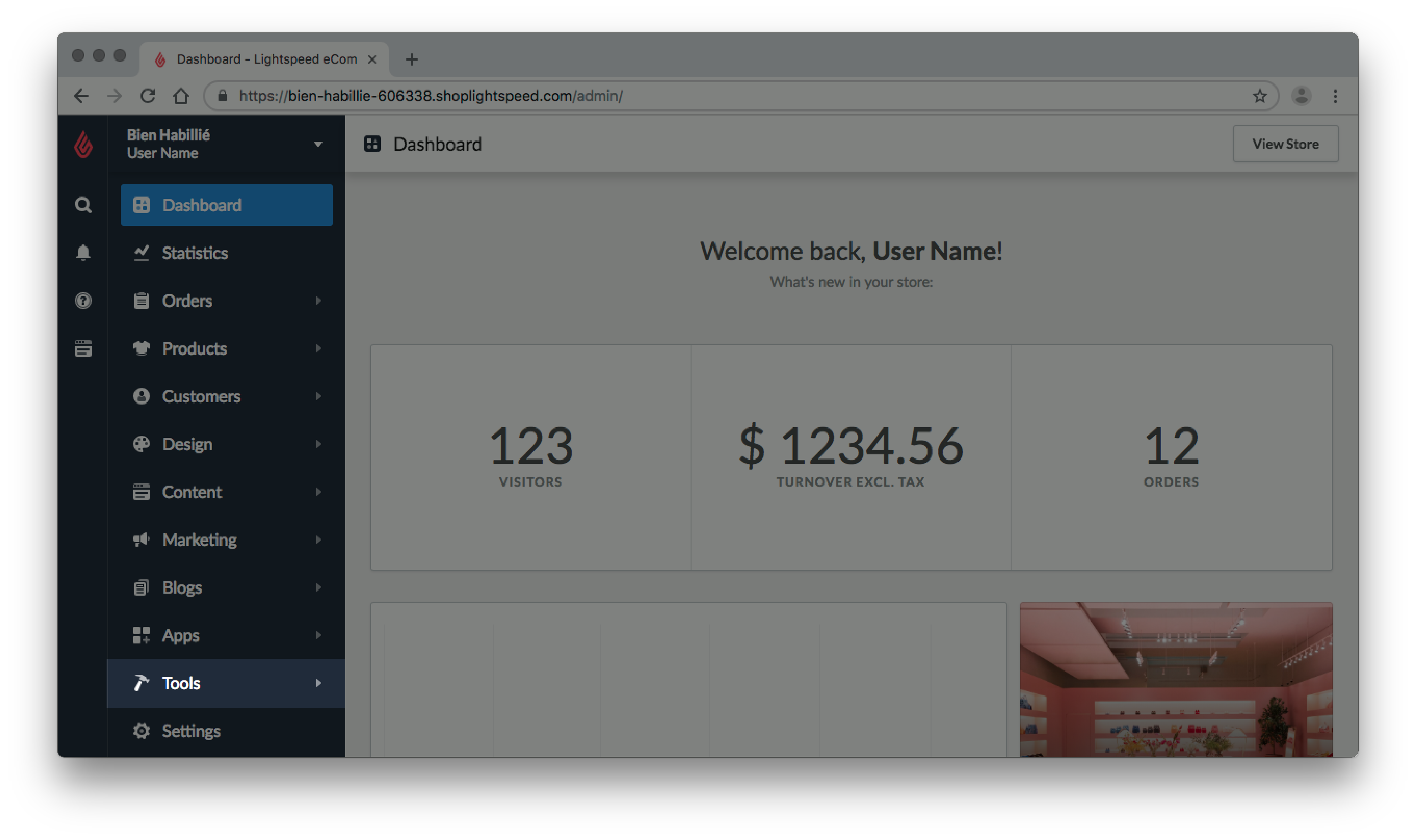
- Zoek je import op de datum of bestandsnaam en klik op Rapport bekijken naast de status.
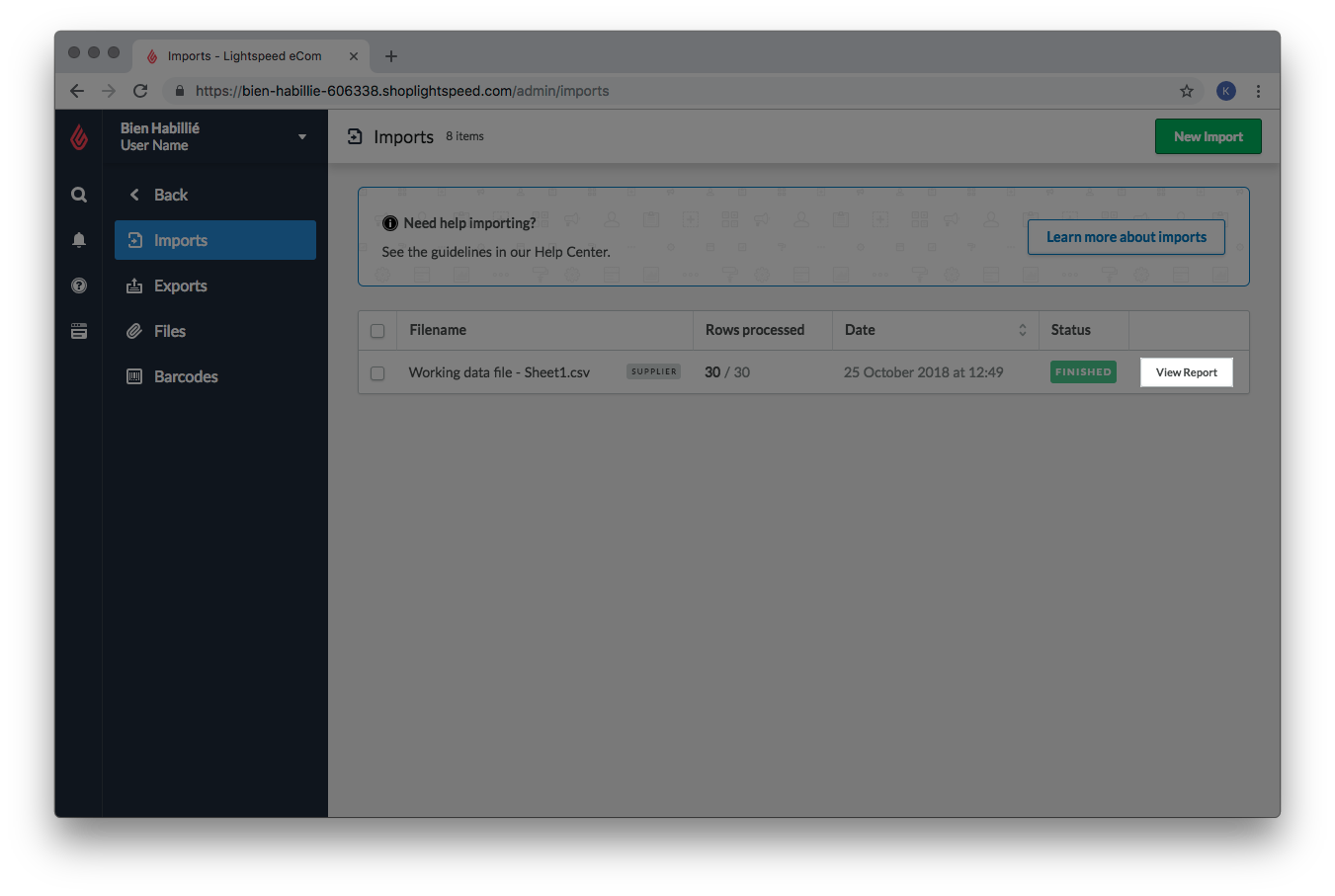
- Als er fouten zichtbaar zijn, corrigeer je je werkblad en importeer je je bewerkingen opnieuw. Om veelgestelde vragen te zien en je eigen vragen te stellen over fouten, bezoek het Lightspeed Community-artikel hier.
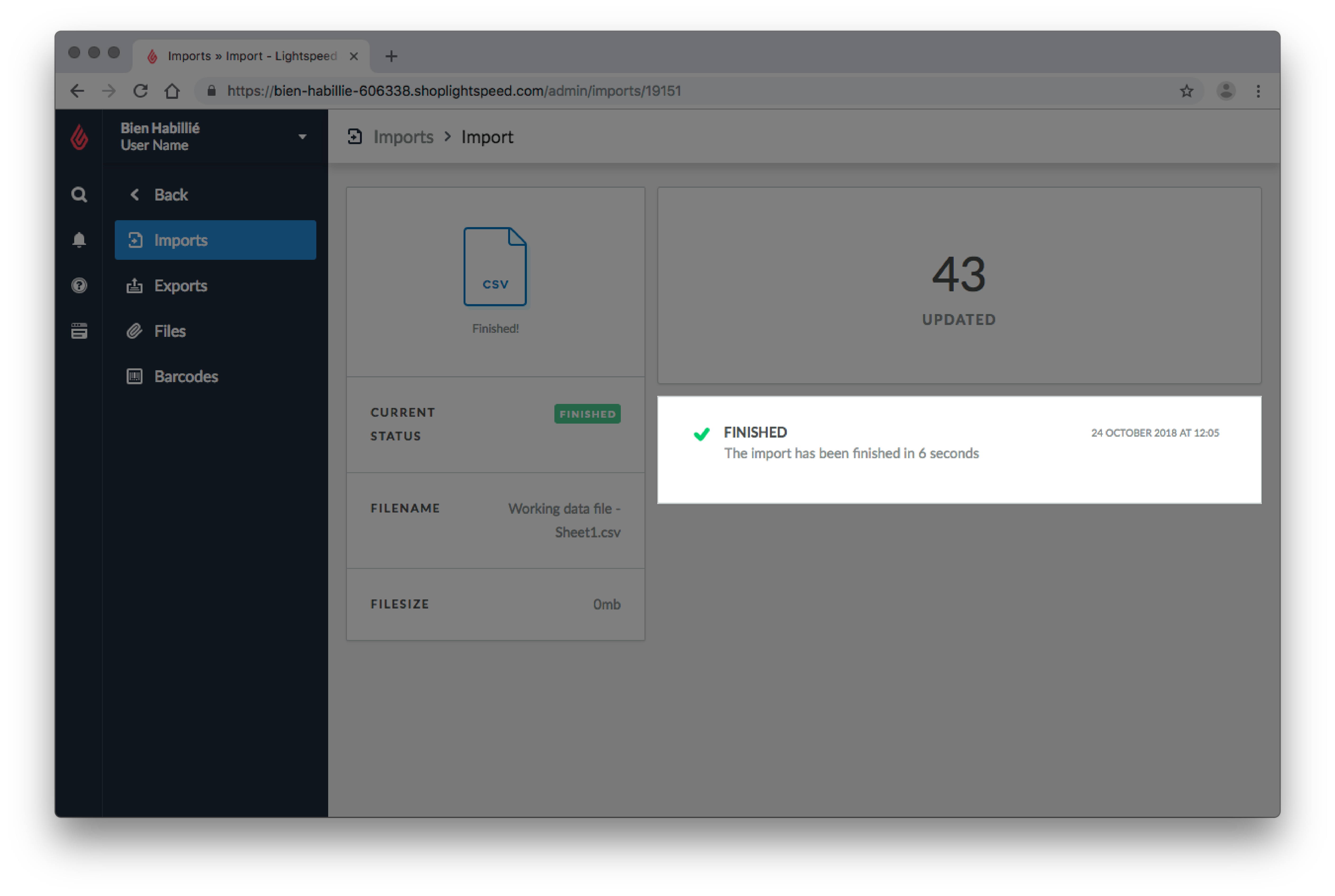
Bevestig dat de bewerkingen hebben plaatsgevonden
- Open in Google Spreadsheets het werkblad dat je hebt geüpload op Lightspeed eCom.
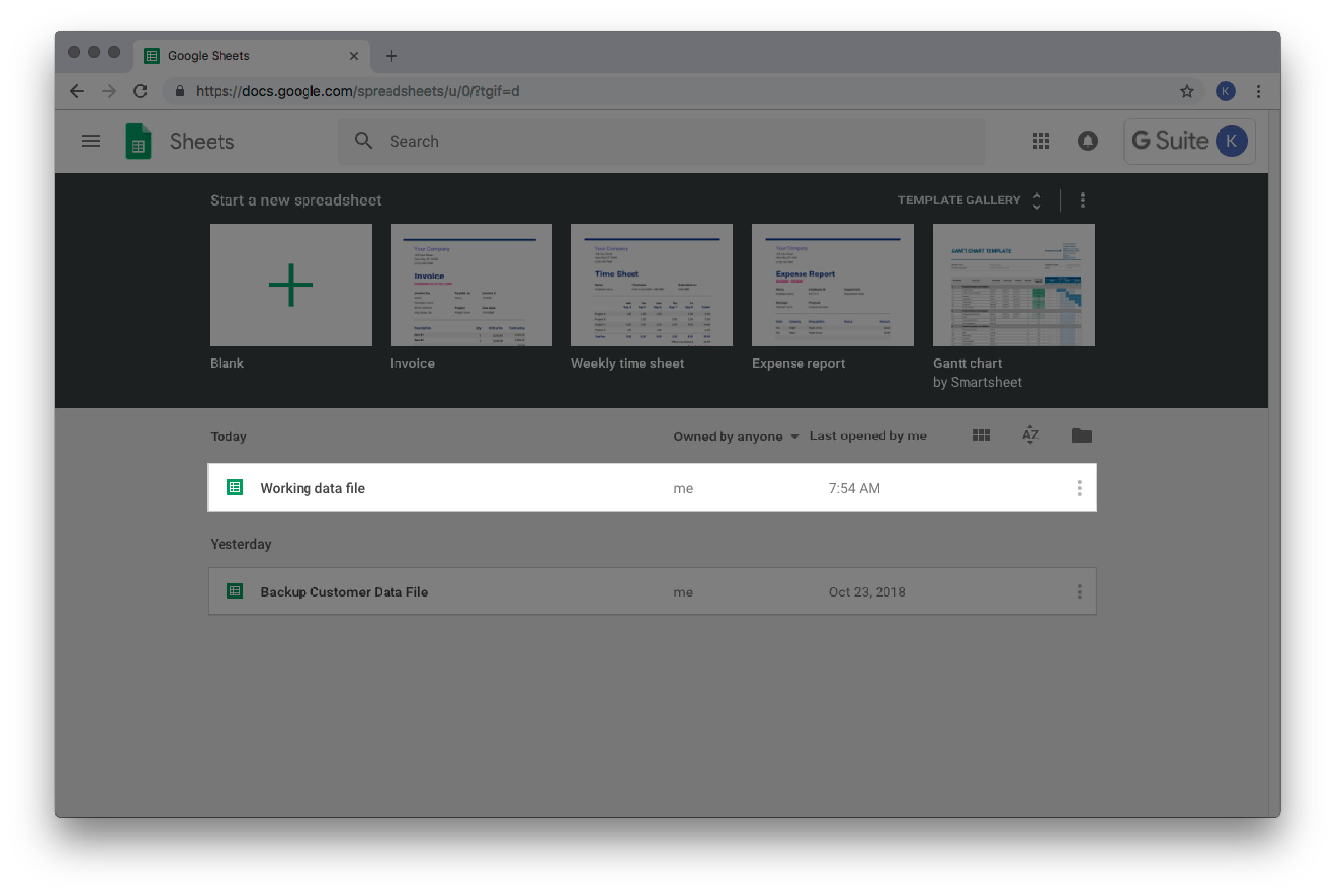
- Selecteer een willekeurige rij en kopieer de naam van de leverancier.
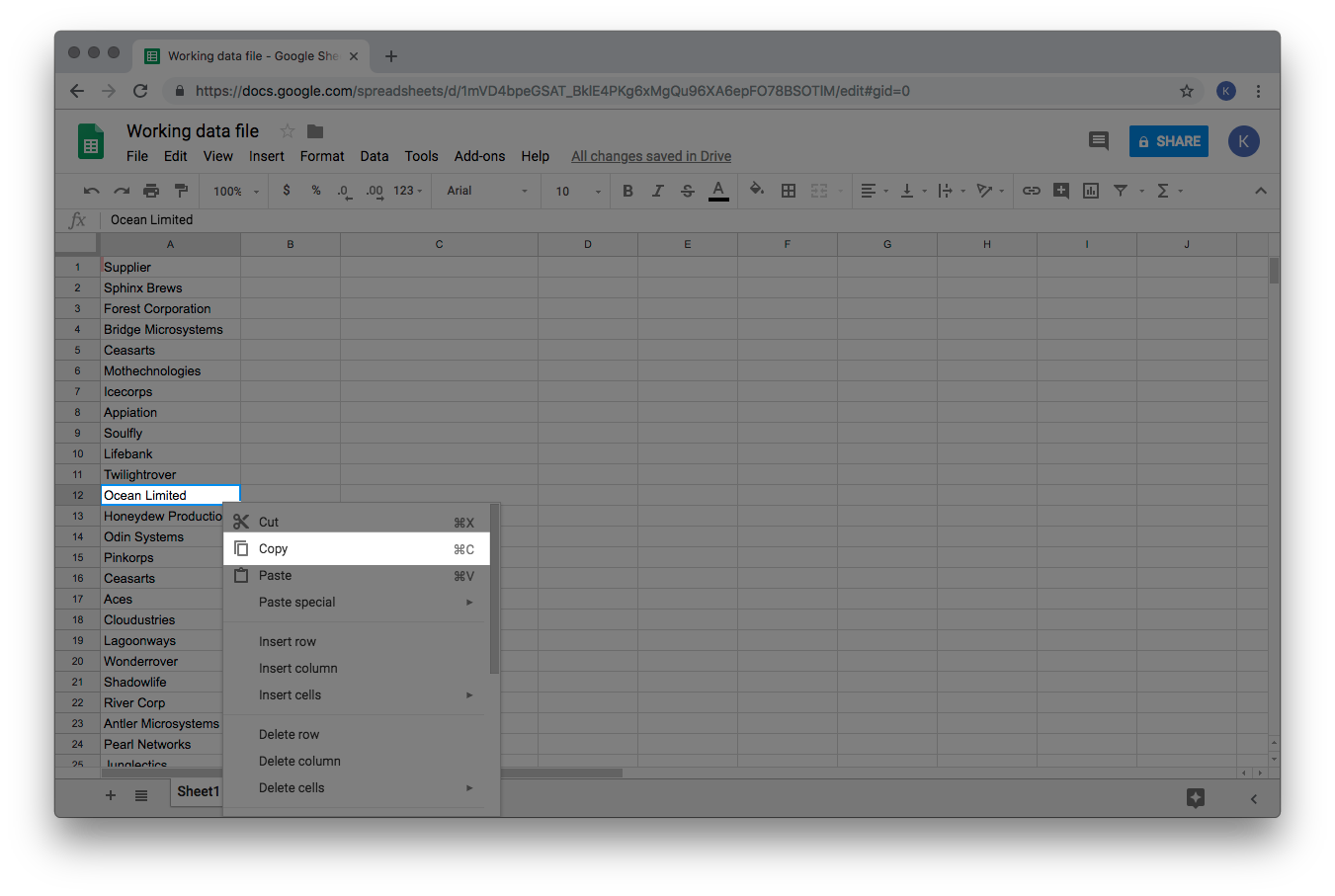
- Log in op de backoffice van je eCom-winkel en klik op Producten.
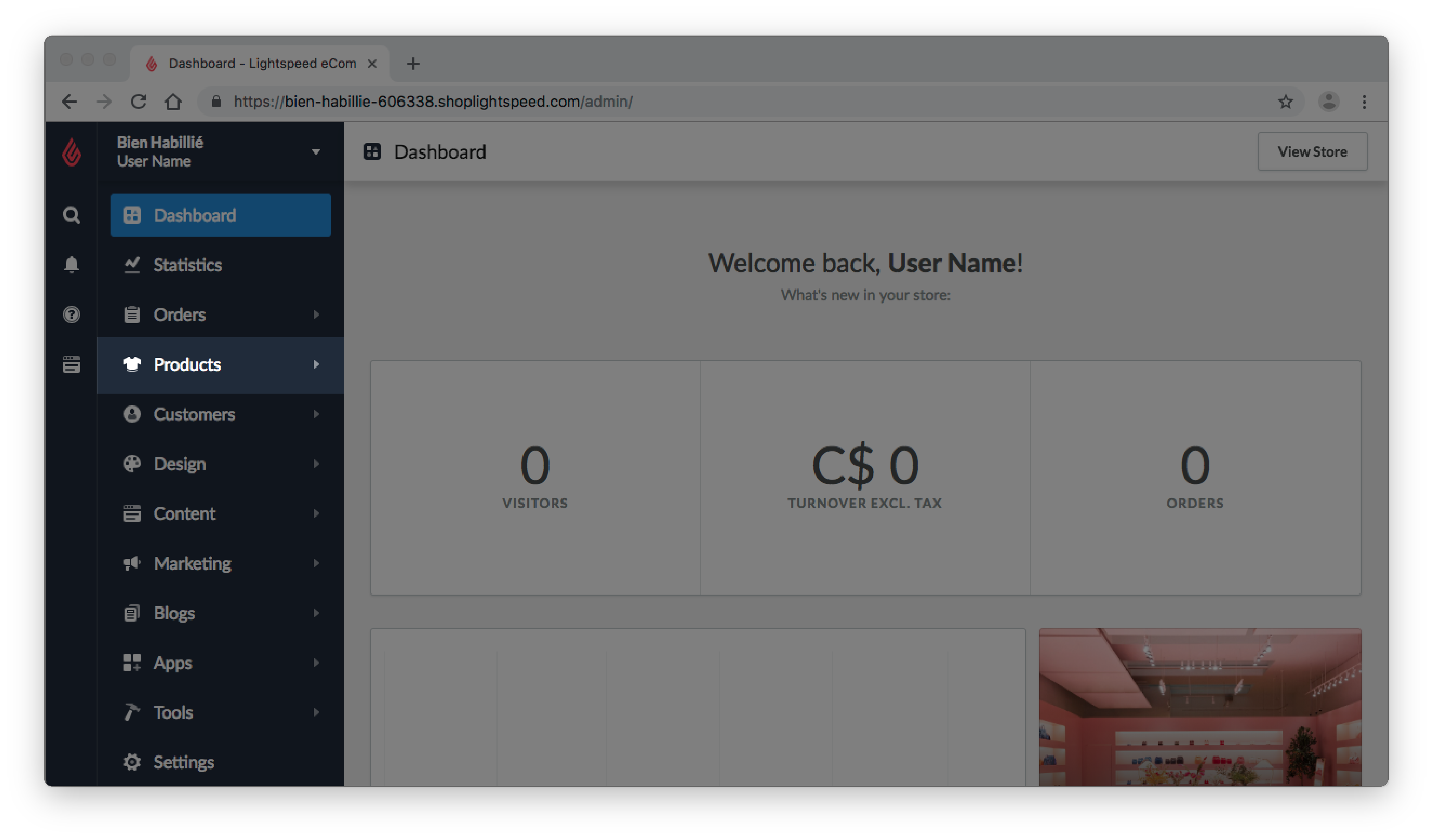
- Klik op Leveranciers.
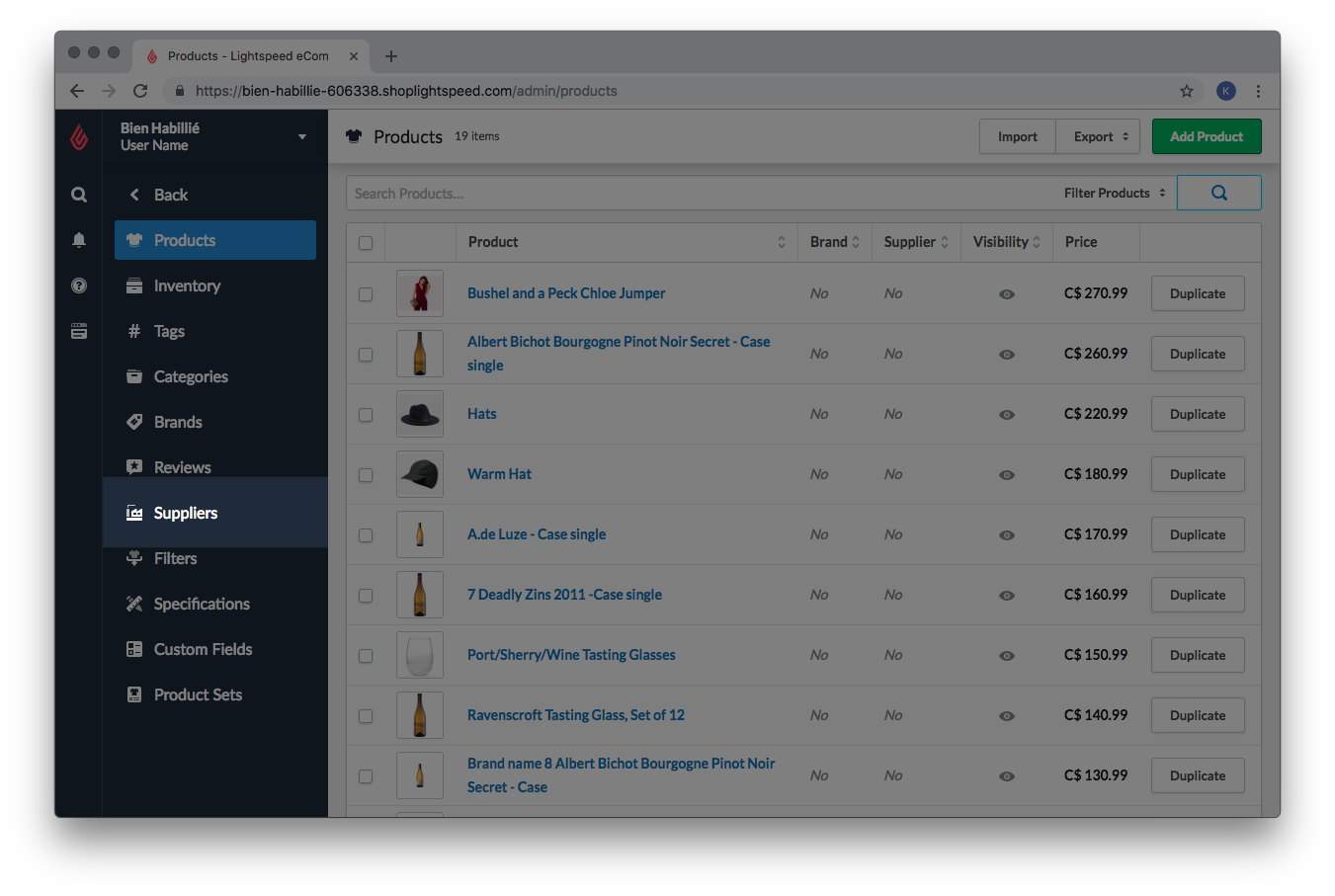
- Plak de naam van je leverancier in de zoekbalk.
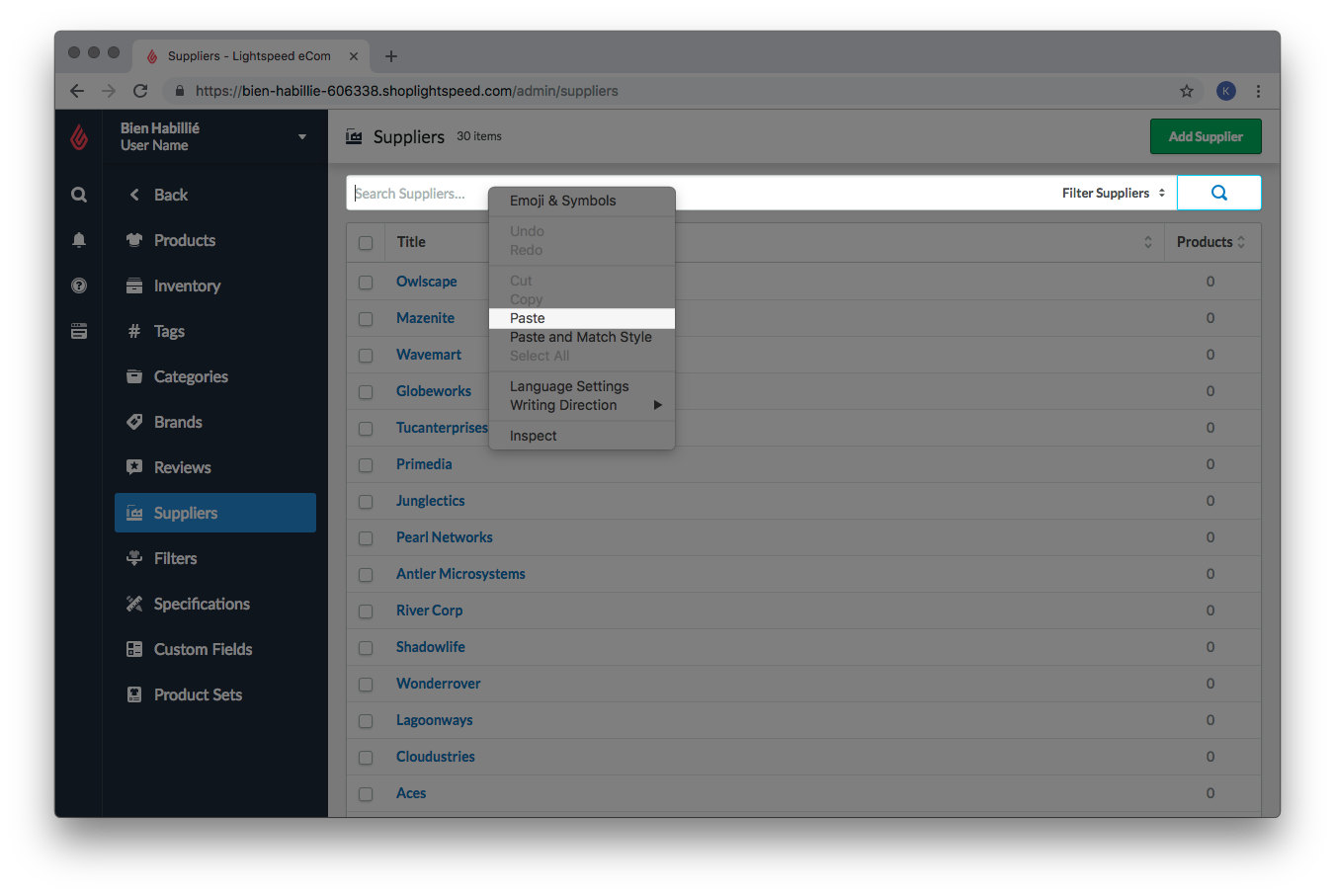
- Zoek de naam van je klant door op Enter op je toetsenbord te drukken. Als de naam van je leverancier verschijnt, is deze met succes geïmporteerd.
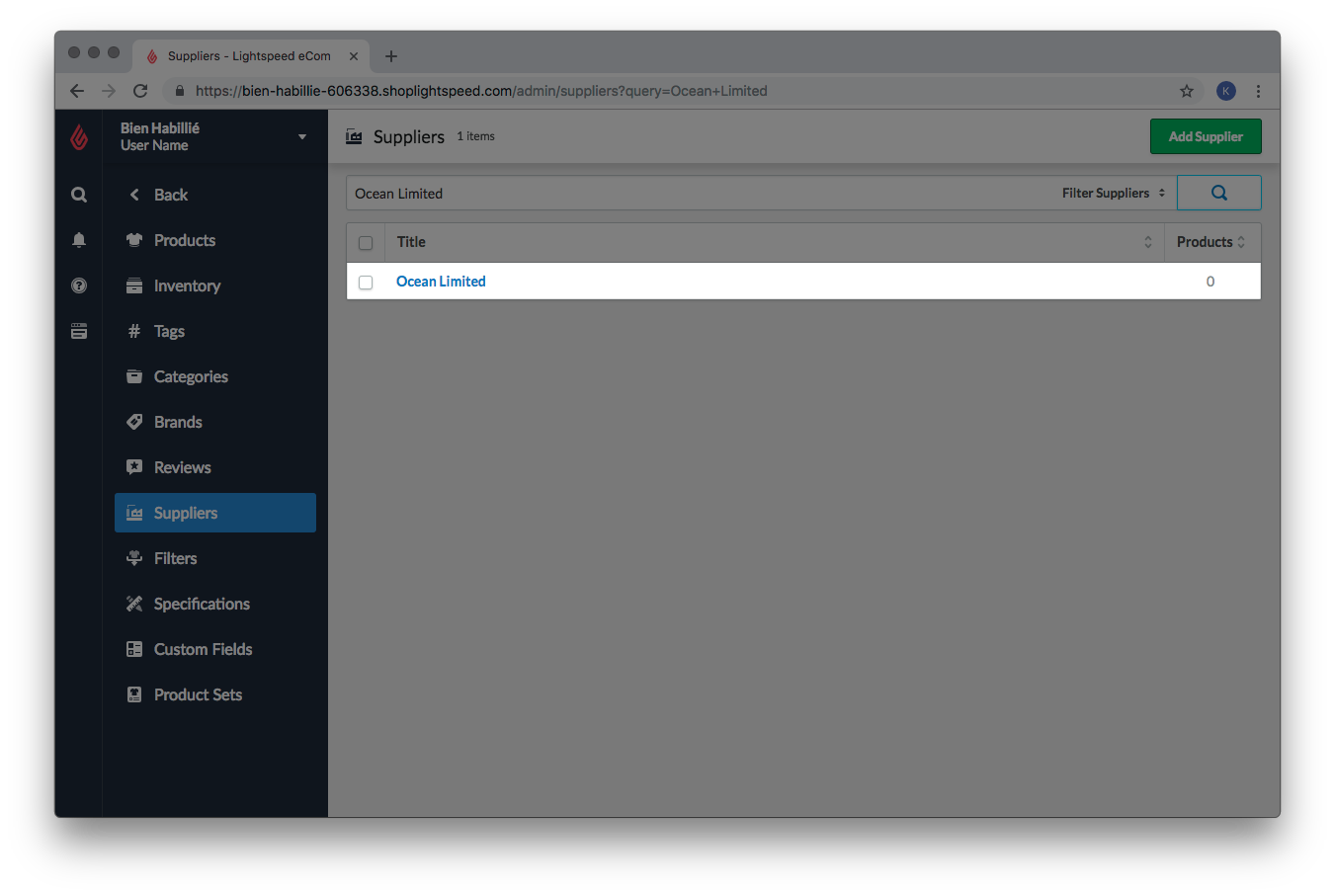
- Herhaal stappen 1-6 voor een paar leveranciers totdat je zeker weet dat al je wijzigingen correct zijn geïmporteerd.